4가지 방법: iPhone에 연락처를 복원하는 방법 알려주기
요즘은 iPhone에서 데이터를 삭제하는 것이 일반적이며 이러한 일이 발생하면 최대한 빨리 콘텐츠를 기기로 복원하는 가장 쉽고 안전한 방법을 찾습니다. 최악의 부분은 iPhone에서 연락처를 잃었을 때 완전히 좌초된 느낌이 들며 복원 방법이 없으면 남은 유일한 옵션은 다른 사람이 전화를 걸어 정보를 다시 저장할 수 있도록 기다리는 것입니다.
이러한 성가신 상황에서 벗어날 수 있도록 연락처를 iPhone으로 다시 복원하는 4가지 방법이 여기에 자세히 설명되어 있습니다.
- 방법 01. iTunes 백업에서 연락처 복원
- 방법 02. iCloud 백업에서 연락처 복원
- 방법 03. 백업 없이 iPhone 연락처 복원
- 방법 04. Gmail에서 iPhone 연락처 복원
방법 01. iTunes 백업에서 연락처 복원
이 방법은 번거롭지 않지만 몇 가지 제한 사항이 있습니다. 또한 iTunes 백업 파일에서 데이터 복원을 시작하기 전에 충족해야 하는 몇 가지 전제 조건이 있습니다.
전제 조건
- • 최신 버전의 iTunes가 컴퓨터에 설치되어 있어야 합니다.
- • iPhone의 iOS를 업데이트해야 합니다.
- • iTunes를 사용하여 데이터 백업을 이미 하나 이상 생성해야 합니다.
- • iTunes 백업 파일에 대한 접근 권한이 있어야 합니다.
- • 그만큼 내 아이폰 찾기 옵션에서 iCloud에 > 설정 꺼져 있어야 합니다.
방법
위의 모든 전제 조건이 충족되면 다음 지침을 진행할 수 있습니다.
- • iPhone의 전원을 켭니다.
- • 휴대폰의 원래 데이터 케이블을 사용하여 PC에 연결합니다.
- • iTunes가 자동으로 실행될 때까지 기다리십시오. 그렇지 않으면 수동으로 시작하십시오.
- • iTunes 인터페이스 상단에서 iPhone 아이콘을 클릭합니다.

- • 다음 창의 왼쪽 창에서 요약 아래에서 옵션 설정 카테고리가 선택되었습니다.
- • 오른쪽 창에서 수동으로 백업 및 복원 아래 열 백업 섹션에서 백업 복원.
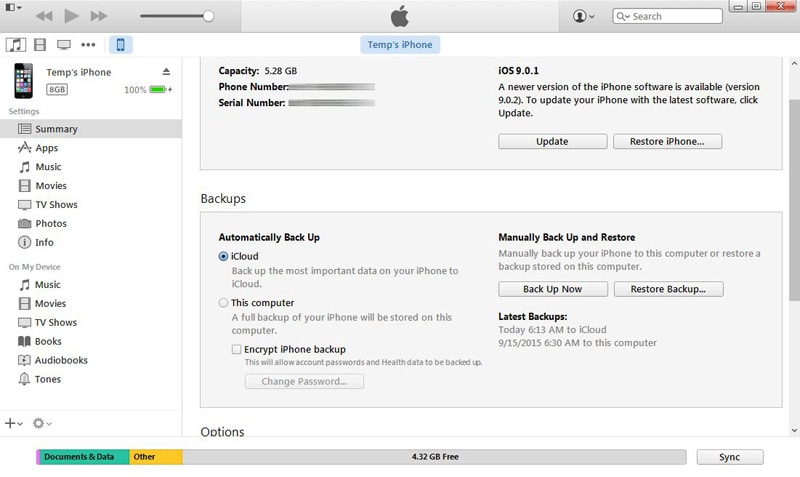
- • 로부터 아이폰 이름 에서 사용할 수 있는 드롭다운 목록 백업에서 복원 상자에서 복원하려는 연락처가 포함된 백업 파일을 선택합니다.
- • 클릭 복원 완료되면 복원을 시작합니다.

단점
- • 데이터를 복원하려면 iTunes 백업 파일이 있어야 합니다.
- • 연락처도 포함하여 전체 백업 데이터가 복원됩니다. 개별 개체 복원은 불가능합니다.
- • iPhone의 모든 기존 데이터는 복원 과정에서 지워집니다.
방법 02. iCloud 백업에서 연락처 복원
이 방법은 위에서 설명한 방법보다 쉽습니다. 그러나 이 방법에서도 다음과 같은 전제 조건이 충족되어야 합니다.
전제 조건
- • 데이터를 iCloud 계정에 백업해야 합니다.
- • iPhone에 최신 iOS가 설치되어 있어야 합니다.
- • iPhone이 인터넷에 연결되어 있어야 합니다.
- • 지난 180일 이내에 데이터를 최소한 한 번 백업해야 합니다.
방법
위의 전제 조건이 충족되면 아래에 제공된 단계별 지침에 따라 iCloud 백업에서 연락처를 복원할 수 있습니다.
- • iPhone의 전원을 켭니다.
- • 인터넷에 연결되어 있고 iCloud ID가 연결되어 있는지 확인합니다. 그렇지 않은 경우 다음 단계로 진행하기 전에 연결하십시오.
- • 홈 화면에서 다음으로 이동합니다. 설정 > iCloud에.

iCloud 창의 매핑된 프로그램 목록에서 Contacts 버튼을 왼쪽으로 밀어서 끕니다.
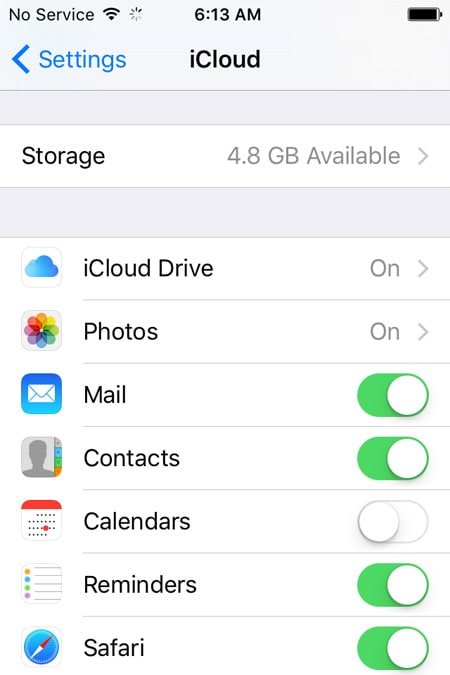
메시지가 표시되면 내 iPhone을 계속 사용하십시오. iPhone의 기존 연락처를 그대로 유지하려면 팝업 상자에
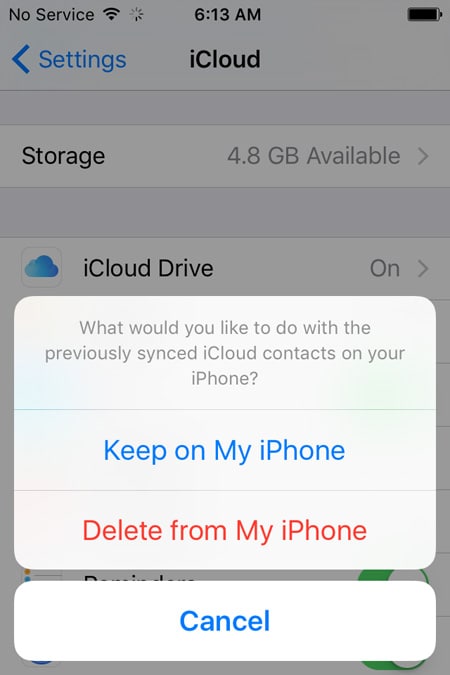
때까지 기다리십시오 Contacts 앱이 성공적으로 꺼집니다.
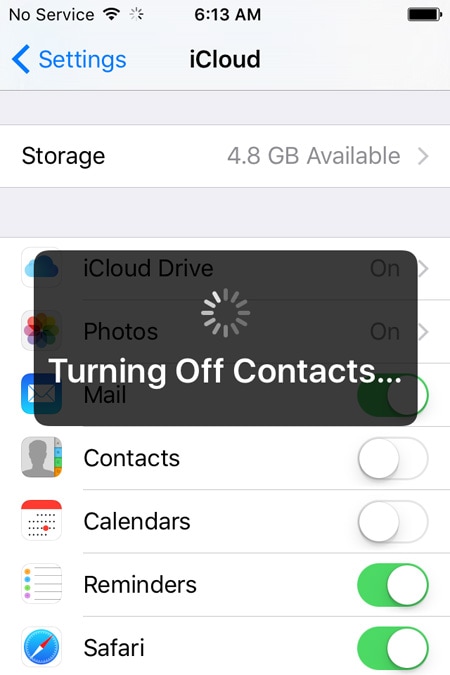
- • 완료되면 돌리십시오. Contacts 해당 버튼을 오른쪽으로 밀어 다시 켭니다.
- • 메시지가 표시되면 병합 팝업 상자에서 iCloud 백업에서 연락처를 복원하고 iPhone의 기존 연락처와 병합합니다.
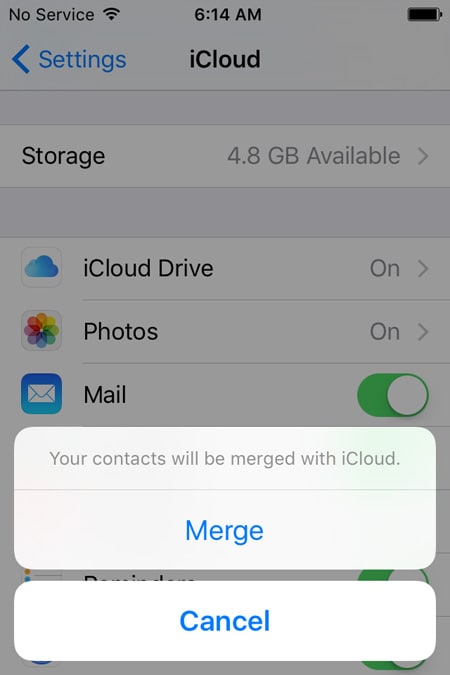

단점
- • iPhone의 iOS를 업데이트해야 합니다.
- • iPhone이 인터넷에 연결되어 있어야 합니다.
- • iCloud ID를 iPhone과 매핑해야 합니다.
방법 03. 백업 없이 iPhone 연락처 복원
이는 효율적인 타사 도구를 사용하는 경우에만 가능합니다. 전 세계적으로 사용되고 높이 평가되는 것은 DrFoneTool입니다. 아이폰 데이터 복구 Wondershare에 의해. DrFoneTool은 iOS 및 Android 장치 및 Windows 및 Mac 컴퓨터 모두에서 사용할 수 있습니다. 그러나 iPhone은 iOS를 운영 체제로 사용하므로 여기에서는 DrFoneTool을 시연합니다.

DrFoneTool – 아이폰 데이터 복구
iPhone 3 SE/6S Plus/6S/6 Plus/6/6S/5C/5/5S/4/4GS에서 연락처를 복구하는 3가지 방법!
- iPhone, iTunes 백업 및 iCloud 백업에서 직접 연락처를 복구하십시오.
- 번호, 이름, 이메일, 직함, 회사 등을 포함한 연락처를 검색합니다.
- iPhone 6S, iPhone 6S Plus, iPhone SE 및 최신 iOS 9를 완벽하게 지원합니다!
- 삭제, 장치 손실, 탈옥, iOS 9 업그레이드 등으로 인해 손실된 데이터를 복구합니다.
- 원하는 데이터를 선택적으로 미리 보고 복구하세요.
백업 없이 iPhone 연락처를 복원하는 방법에 대한 단계
1. PC에 DrFoneTool – iPhone 데이터 복구를 다운로드하여 설치합니다. 그런 다음 iPhone을 컴퓨터에 연결하십시오. iTunes가 자동으로 실행되면 닫고 대신 DrFoneTool을 초기화하십시오. DrFoneTool이 시작되고 iPhone을 감지할 때까지 기다리십시오. DrFoneTool의 기본 창에서 모두 선택 체크박스 아래에서 장치의 기존 데이터 안내

2.확인 Contacts 체크박스 아래에서 장치에서 삭제된 데이터 섹션. 딸깍 하는 소리 스캔 시작 완료되면. DrFoneTool이 iPhone에서 삭제되었지만 복구 가능한 연락처를 분석하고 스캔할 때까지 기다리십시오.

3.스캔이 완료되면 다음 창의 왼쪽 창에서 Contacts 모든 연락처를 선택하려면 확인란을 선택합니다.
참고 : 선택적으로 중간 창에서 원하지 않는 연락처를 나타내는 확인란의 선택을 취소할 수도 있습니다.

4.Click 기기로 복구 표시된 옵션에서

이제 iPhone 연락처가 기기에 성공적으로 복원되었습니다.
위의 내용 외에도 DrFoneTool은 다음을 수행합니다.
- • iTunes 및 iCloud 백업에서 데이터를 추출하고 복구할 수 있습니다.
- • 백업 파일에서 복구할 개별 개체를 선택할 수 있습니다.
- • 복원하기 전에 선택한 개체를 미리 볼 수 있습니다.
방법 04. Gmail에서 iPhone 연락처 복원
Gmail에서 iPhone 연락처를 복원하는 데 PC, iTunes 또는 iCloud가 필요하지 않으며 휴대전화만 사용하여 수행할 수 있습니다. 그러나 프로세스에는 다음과 같은 몇 가지 전제 조건이 충족되어야 합니다.
전제 조건
- • Gmail 계정에 대한 액세스 권한이 있어야 합니다.
- • 이전에 이미 연락처를 Gmail 계정과 동기화했을 것입니다.
- • iPhone이 인터넷에 연결되어 있어야 합니다.
방법
위의 모든 전제 조건이 충족되었는지 확인한 후 아래 지침에 따라 Gmail 계정을 사용하여 잃어버린 연락처를 iPhone으로 되돌릴 수 있습니다.
- • iPhone의 전원을 켭니다.
- • 인터넷에 연결되어 있는지 확인하십시오.
- • 홈 화면에서 설정.
- • 에 설정 창, 찾아 탭 Mail, 연락처, 캘린더.

에 Mail, 연락처, 캘린더 창, 아래에서 ACCOUNTS 섹션에서 계정을 추가.
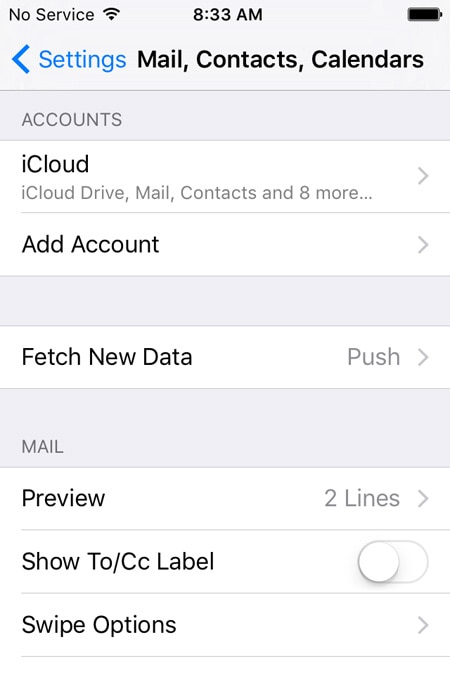
사용 가능한 서비스 제공업체 및 앱에서 계정을 추가 창, 탭 구글.

에 account.google.com 창에서 사용 가능한 필드에 Gmail 계정 세부 정보를 제공하고 로그인.

다음 창의 오른쪽 하단에서 허용.
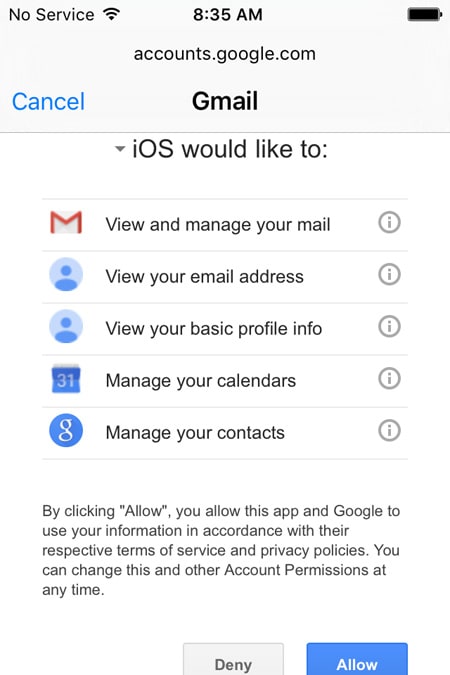
에 Gmail을 창, 슬라이드 Contacts 버튼을 눌러 앱을 활성화하세요.
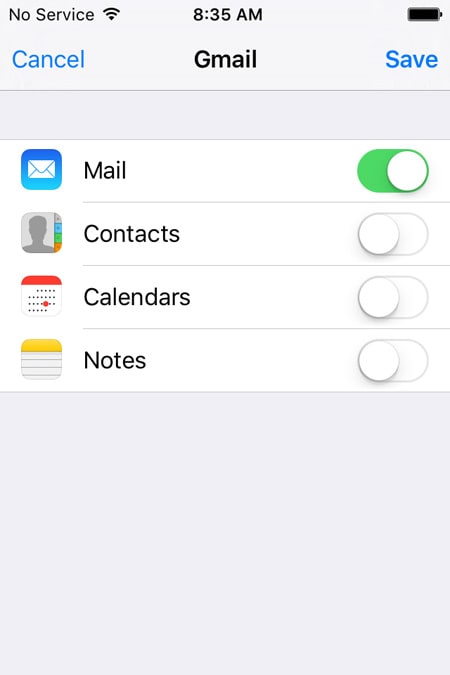
메시지가 표시되면 내 iPhone을 계속 사용하십시오. iPhone의 기존 연락처를 그대로 두려면 팝업 상자에서
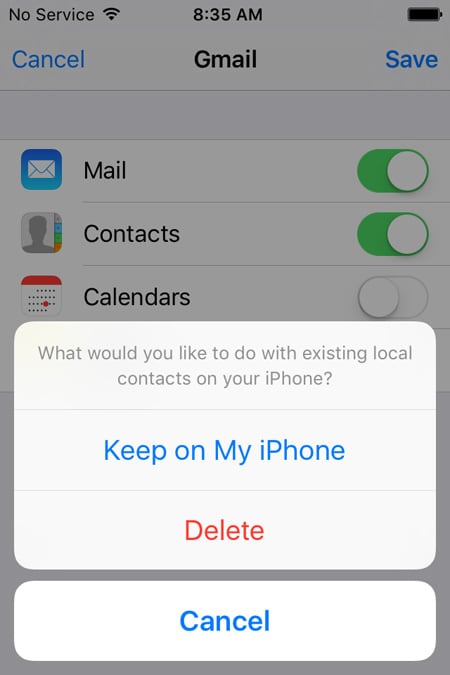
완료되면 찜하기 창의 오른쪽 상단 모서리에서.

Gmail 계정이 iPhone에 추가되고 연락처가 전화로 복원될 때까지 기다리십시오.
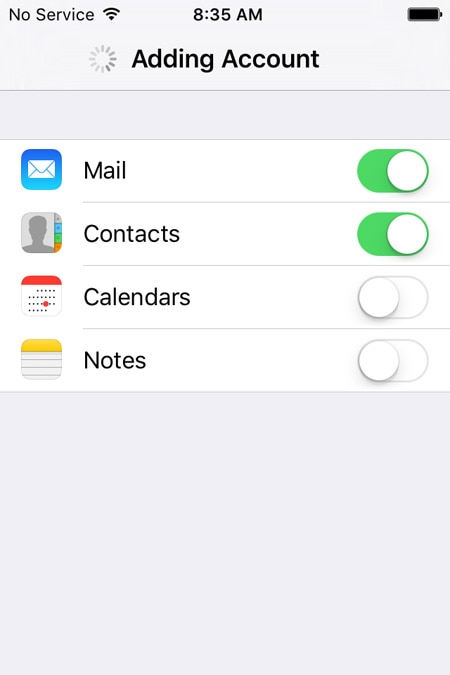
단점
- • 이 방법은 연락처가 이미 Gmail 계정과 동기화될 때까지 작동하지 않습니다.
- • 복원 프로세스는 특히 복원할 연락처가 많은 경우 상당한 시간이 걸립니다.
- • iPhone은 전체 복원 프로세스가 완료될 때까지 인터넷에 연결되어 있어야 합니다.
- • iPhone에서 Gmail 계정을 삭제하는 즉시 모든 연락처가 제거됩니다.
결론
위의 XNUMX가지 복원 방법 중 XNUMX가지가 무료임에도 불구하고 다양한 전제 조건과 단점이 따른다. 구세주로 있어주신 DrFoneTool에 감사드립니다.
마지막 기사

